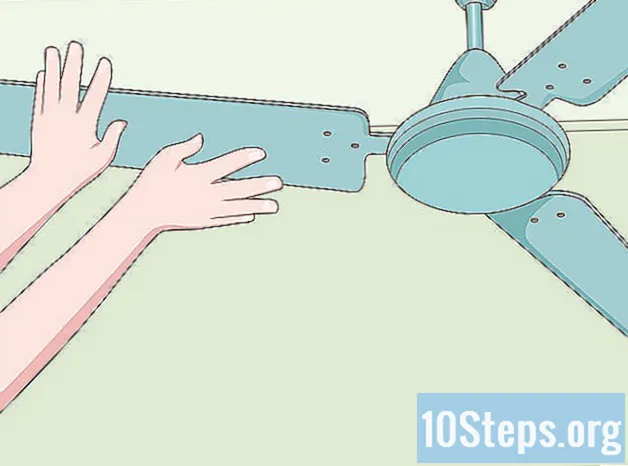Περιεχόμενο
Το Snapchat είναι μια εφαρμογή ανταλλαγής άμεσων μηνυμάτων που αναπτύχθηκε για smartphone. Σας επιτρέπει να στέλνετε στιγμιότυπα (μηνύματα φωτογραφιών και βίντεο) αντί για το παραδοσιακό μήνυμα κειμένου. Το πρόβλημα, ωστόσο, είναι ότι είναι δυνατή μόνο η προβολή στιγμιότυπων για ένα ορισμένο χρονικό διάστημα και στη συνέχεια εξαφανίζονται για πάντα. Ευτυχώς, είναι δυνατό να χρησιμοποιήσετε τη λειτουργία "Επανάληψη" για να δείτε ξανά ένα ληφθέν στιγμιότυπο. Η έκδοση 9.29.3.0 της εφαρμογής Snapchat σάς επιτρέπει να βλέπετε κάθε λήψη που λαμβάνεται μόνο μία φορά.
Βήματα
Ενημερώστε την εφαρμογή Snapchat στην πιο πρόσφατη έκδοση. Εάν δεν το έχετε κάνει εδώ και πολύ καιρό, ελέγξτε εάν υπάρχουν διαθέσιμες ενημερώσεις στο App Store της συσκευής σας. Μια πρόσφατη έκδοση του Snapchat (9.29.3.0) αναδιάρθρωσε τη λειτουργία "Επανάληψη", επιτρέποντας μια δεύτερη προβολή κάθε λήψης που λαμβάνεται κάθε μέρα, και όχι μόνο μία, όπως ήταν πριν. Αυτή είναι μια μεγάλη αλλαγή, καθώς μπορείτε να χρησιμοποιήσετε αυτήν τη λειτουργία σε όλα τα αποσπάσματα που λαμβάνονται.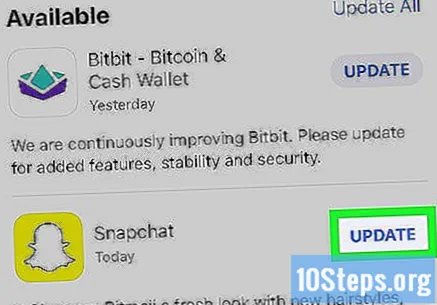
- Το Snapchat χρησίμευε για την πώληση πρόσθετων επαναλήψεων, αλλά δεν είναι πλέον διαθέσιμα προς πώληση. Εάν τα αγοράσατε στο παρελθόν, μπορείτε να τα χρησιμοποιήσετε, αλλά δεν πωλούνται πλέον.

Προβολή λήψης που λήφθηκε. Πριν χρησιμοποιήσετε την επανάληψη σε ένα στιγμιότυπο, πρέπει πρώτα να το κάνετε προεπισκόπηση. Αγγίξτε μια λήψη που ελήφθη για προβολή.- Εάν έχετε πολλά αόρατα αποσπάσματα από το ίδιο άτομο, θα εκτελεστούν διαδοχικά (από τα παλαιότερα έως τα πιο πρόσφατα) και η λειτουργία "Επανάληψη" θα τα εκτελέσει και με αυτόν τον τρόπο.

Μην κλείσετε τα εισερχόμενα μετά το άνοιγμα του κουμπιού. Μπορείτε να εκτελέσετε την επανάληψη μόνο εάν συνεχίσετε με αυτό μετά το άνοιγμα ενός κουμπιού. Εάν επιστρέψετε στην οθόνη της κάμερας ή βγείτε από την εφαρμογή, δεν θα μπορείτε να την δείτε ξανά.
Πατήστε και κρατήστε πατημένο το snap που μόλις είδατε για να εκτελέσετε την επανάληψη. Το εικονίδιο θραύσης θα συμπληρωθεί και θα εμφανιστεί το μήνυμα "Πατήστε για προβολή".
- Όταν το κάνετε αυτό για πρώτη φορά μετά την ενημέρωση της εφαρμογής, θα εμφανιστεί ένα παράθυρο που θα σας ζητά να επιβεβαιώσετε ότι θέλετε να δείτε την επανάληψη snap.
- Εάν θέλετε να χρησιμοποιήσετε την επανάληψη για ένα συγκεκριμένο snap σε μια ομάδα εισερχόμενων snap, σύρετε το δάχτυλό σας προς τα δεξιά του snap για να ανοίξετε το παράθυρο συνομιλίας αυτού του ατόμου. Πατήστε παρατεταμένα το στιγμιότυπο που θέλετε να δείτε ξανά στο ιστορικό συνομιλιών. Μπορείτε να χρησιμοποιήσετε επανάληψη μόνο σε στιγμιότυπα που μόλις λάβατε. Το κλείσιμο της οθόνης συνομιλίας ή εισερχομένων καταργεί την ικανότητά σας να χρησιμοποιήσετε τη λειτουργία "Επανάληψη".

Αγγίξτε το επαναφορτωμένο snap για να το δείτε ξανά. Θα εκτελεστεί ξανά. Όταν αφήνετε την οθόνη πριν την αγγίξετε, χάνετε την επανάληψη.
Αναπαραγωγή άλλων ληφθέντων αποσπασμάτων. Τώρα είναι δυνατή η προβολή όλων των λήψεων που λαμβάνονται μία φορά την ημέρα, όχι μόνο μία ανά ημέρα. Ο αποστολέας θα μπορεί να γνωρίζει πότε είδατε ξανά τα στιγμιότυπα του.
Συμβουλές
- Παρόλο που δεν είναι δυνατή η αποθήκευση στιγμιότυπων μέσω της εφαρμογής Snapchat χωρίς να γνωρίζει το άλλο άτομο ότι έχετε τραβήξει ένα στιγμιότυπο οθόνης, υπάρχουν τρόποι για αυτό. Ωστόσο, αυτό παραβιάζει τους όρους χρήσης του Snapchat, θεωρείται μη σεβασμό και ενδέχεται να απαιτεί μια συσκευή jailbreak. Για περισσότερες λεπτομέρειες, επισκεφθείτε την ενότητα Πώς να αποθηκεύσετε φωτογραφίες Snapchat χωρίς να ειδοποιήσετε άλλους στο Android σας